動画制作は時間もコストもかかるもの。編集ソフトの習得や外注はハードルが高いと感じていませんか? そんな悩みを解決するのが、AI動画生成ツール「MagicLight AI」です。
◎MagicLightAIでは、基本的に「動画作成」「ナレーション」「リップシンク」「字幕」を自動で行い、静止画からの動画作成も行うことができます。
下記サイトから登録を行なうと、動画生成時に消費するCredit(クレジット)が300ポイント分付与されます。
MagicLight公式サイトはこちら
さらに紹介コード入力すると有料プラン時における割引を受けることが出来ます。(紹介コードの使い方は本記事で説明しています。)
紹介コード:ujaq82u16
「MagicLightAI」と「ShortsMusic」を組み合わせると簡単に収益を獲得できます↓

MagicLightAIを使うとこんな動画が作れます↓
Magic Light AIとは?
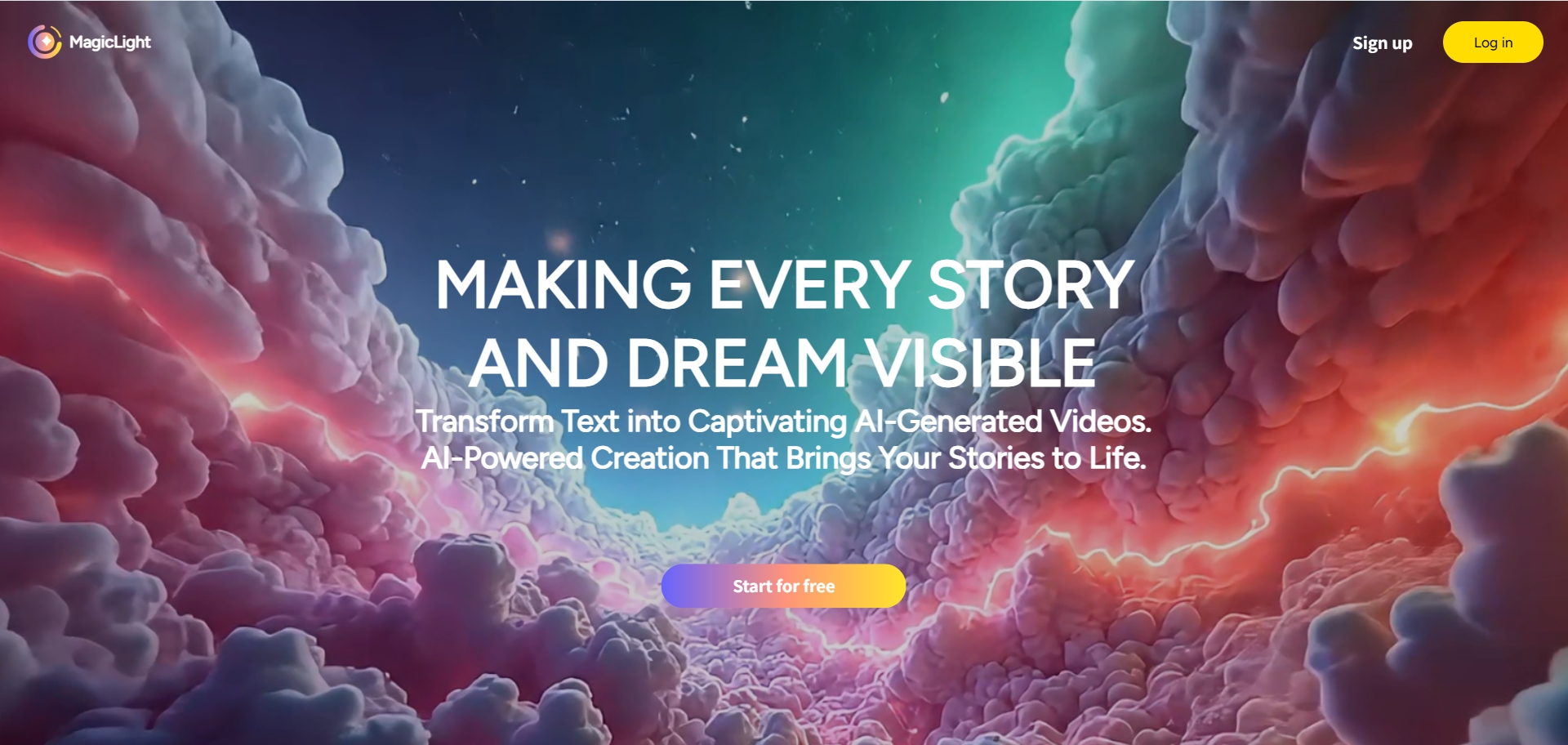
近年では、画像生成AI(例:Midjourney、DALL·Eなど)も注目を集めていますが、今回ご紹介するのは「動画生成AI」であるMagicLight AIです。 画像ではなく、動きのある映像コンテンツを自動生成できる点が大きな特徴です。
MagicLight AIは、テキストを入力するだけで、最大30分の動画を自動生成できる革新的なツールです。 プロモーション動画、チュートリアル、SNSでバズるアニメ風ストーリーまで、誰でも簡単にプロ並みのクオリティが実現可能です。
MagicLight AIの主な機能と特徴
- 動画生成:プロモーション、チュートリアル、ストーリー動画など多様な用途に対応。
- 最大30分の動画を自動生成:長尺コンテンツもAIが対応。
- 多彩なスタイル:アニメ、リアル、サイバー風など。
- 画像生成:SNSバナーや広告画像も簡単に作成可能。
- 商用利用OK:NFTや広告素材にも活用可能。
- 日本語にも対応している。
- 字幕を読んでくれるナレーション有り。
MagicLight AIはどんな人におすすめ?
- マーケター:短尺プロモで認知度アップ。
- YouTuber・教育者:30分のチュートリアルもラクラク作成。
- 開発者:プロダクトの紹介動画を手軽に。
- デザイナー・クリエイター:ポートフォリオの差別化に。
コードや動画編集スキルは不要。誰でも簡単に動画制作が始められます。
MagicLight AIの登録方法
アカウント登録から動画生成完成までの主な流れ
- アカウント登録(無料):公式サイトでメールアドレスまたはGoogleアカウントで登録。
- プロンプト入力:「5分のアプリ紹介動画、モダンデザイン」など、作りたい動画を説明。
- スタイル選択と生成:アニメ、リアル、ミニマルなど好みのテンプレートを選び、生成開始。
- 10分の動画なら数分、30分でも10〜20分程度で完成します。
アカウント登録方法
まずはアカウント登録を行います。
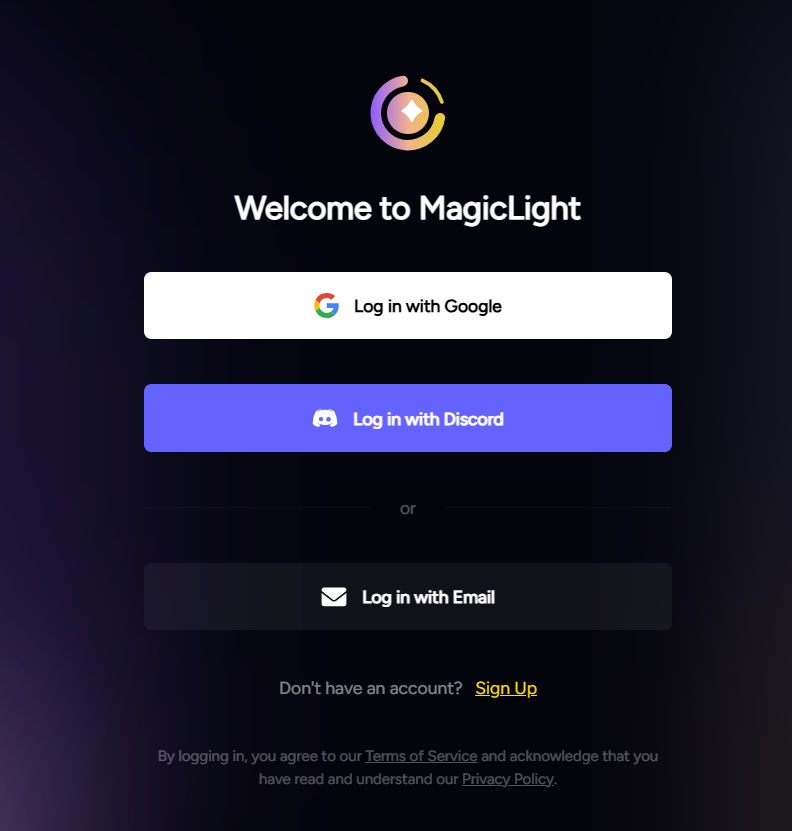
上記の公式サイトへ移動して、Googleアカウントまたはメールアドレスでアカウント作成を行います。(メールアドレスの場合はSign Upから登録する)
するとすぐにログインすることができます。
MagicLight AIで使用するシーン
MagicLight AIでは、さまざまなタイプの動画をシーンごとに簡単に作成できます。たとえば、以下のような用途に活用できます。
- プロモーション動画:アプリ紹介やセール・キャンペーンの訴求に最適。
- チュートリアル動画:操作ガイドやオンライン講座など、教育コンテンツに活用。
- クリエイティブなストーリー:ブランド紹介や抽象的ビジュアルの表現に。
まずは、アプリやサービスの魅力を伝えるプロモーション動画。セールやキャンペーンの内容を1〜3分程度でサクッと紹介すれば、SNSやWeb広告での訴求力がぐっと上がります。
次に、ステップ解説に適したチュートリアル動画。操作ガイドやオンライン講座の内容をわかりやすく構成すれば、ユーザーの理解度や定着率の向上につながります。
また、ブランドの世界観や価値観を伝えたい場合は、クリエイティブなストーリー動画が効果的。ファンタジー風やアニメ調の演出を加えれば、視聴者の印象に残る映像を手軽に作れます。
MagicLight AIの使い方と機能説明
MagicLight AIでできることは基本的に「Create AI Video」と「Create AI Character」の二つになります。
Create AI Video:AIビデオの自動生成
Create AI Videoでは、ユーザーが入力したテキスト(プロンプト)に基づき、最大30分の動画を生成する機能です。
主なポイント:
- テキストだけでシナリオを構築し、映像として自動出力
- スタイル選択(アニメ風・リアル風・ミニマルなど)
- ナレーションやBGMの自動挿入
- 最大30分の長尺にも対応
スタイルの選択や尺の指定やストーリーテンプレートの活用などが可能であり、教育コンテンツ・商品紹介・物語風コンテンツなど多岐にわたる動画を作成できます。
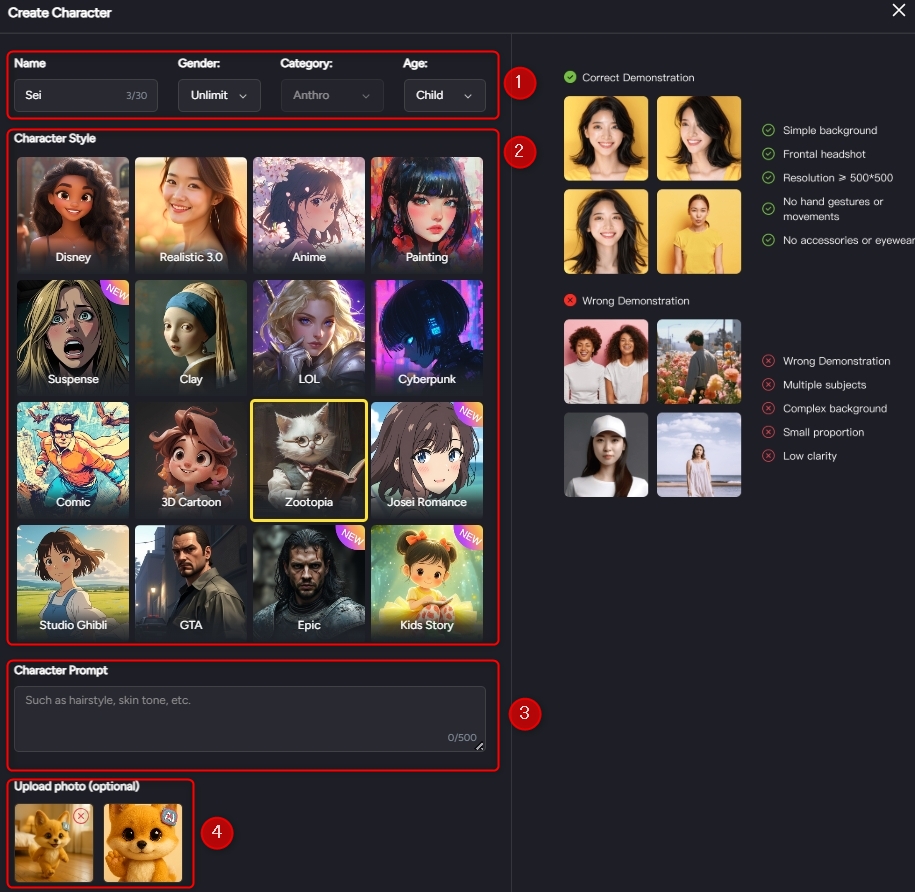
①出力時のアスペクト比を決める
②ビデオの言語(日本語あり)
③動画のスタイル
④「Smart Script」または「Basic Script」でプロント入力
Smart Script(スマートスクリプト):大雑把なプロンプトでもAIが構成を考えて作成してくれます。
- ストーリーテンプレートに沿って、シーン構成・キャラクターの演技・ナレーションまで自動で整理してくれます。
- 複数のセリフや場面転換がある内容に最適。
- 1分以内の動画にも対応しており、自然な流れのあるストーリーに仕上げてくれます。
Basic Script(ベーシックスクリプト):プロンプトに基づいて忠実に動画を生成してくれます。
- 1シーンで完結する簡単な動作説明やビジュアル表現(例:商品説明、動作紹介など)
- ナレーションよりも「映像メイン」の短尺PR動画
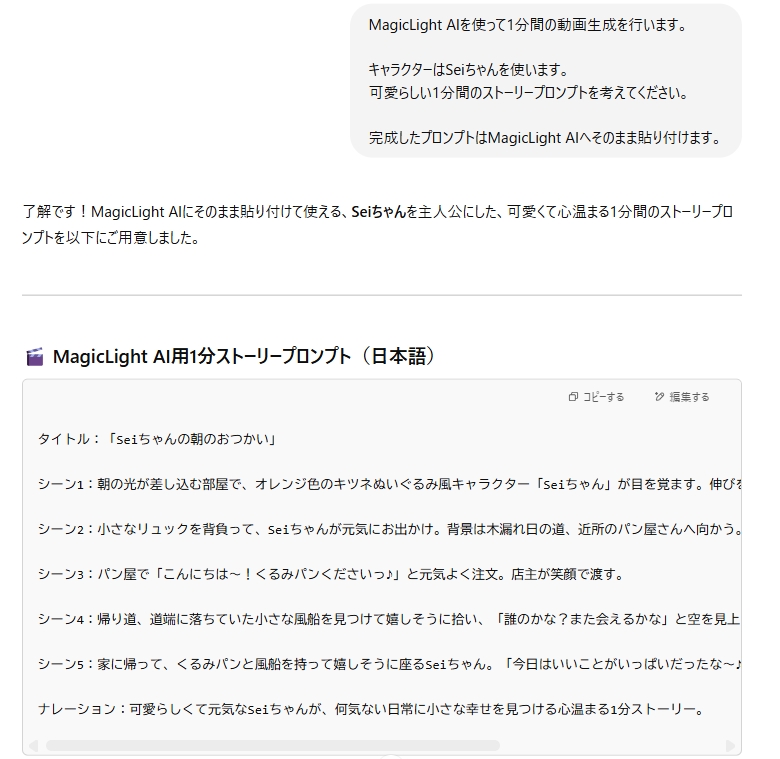
ChatGPTにプロンプトを考えてもらったので、スマートスクリプトへこのまま貼り付けます。
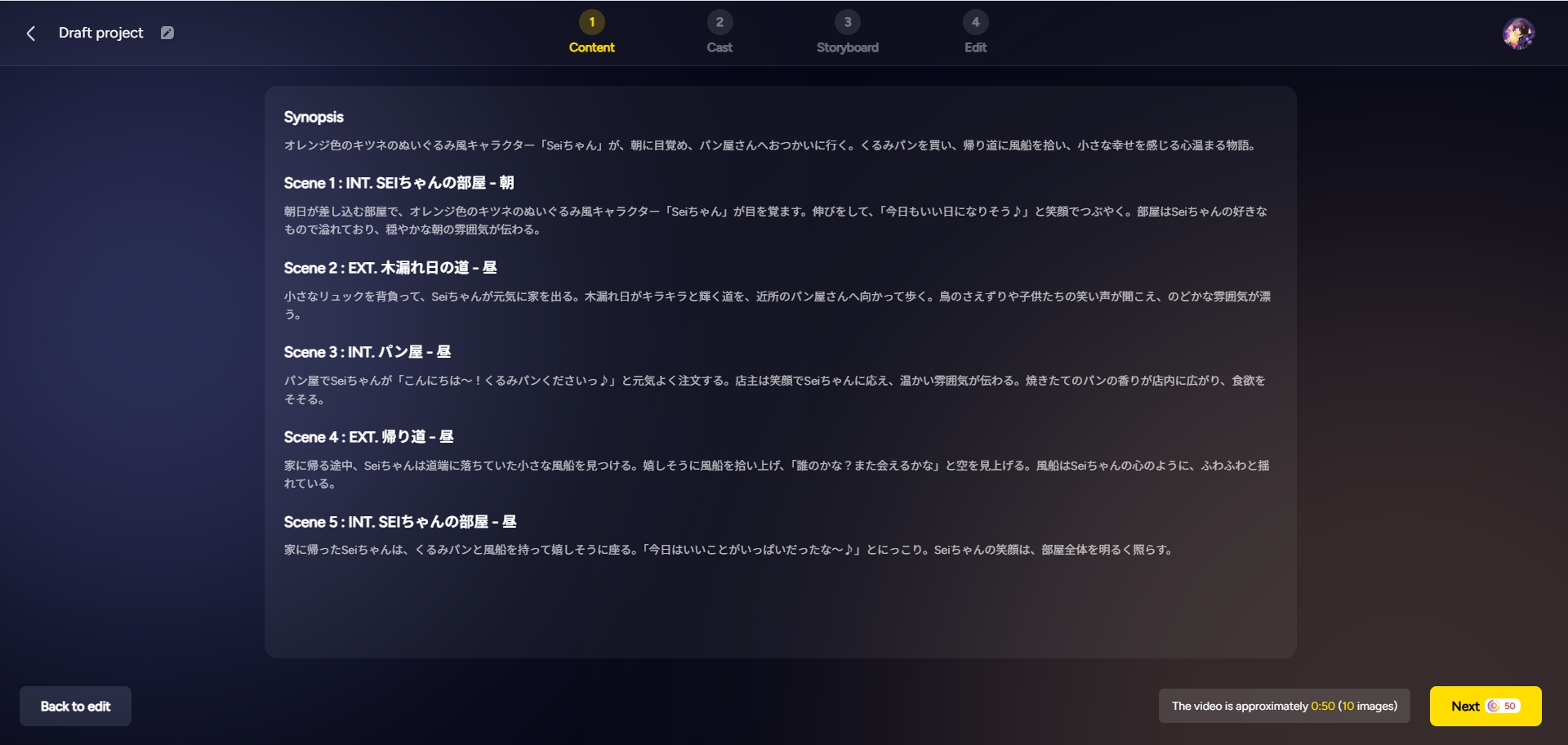
ストーリー構成が出来上がったので次に進みます。今回は次に進むと50credit消費するようです。
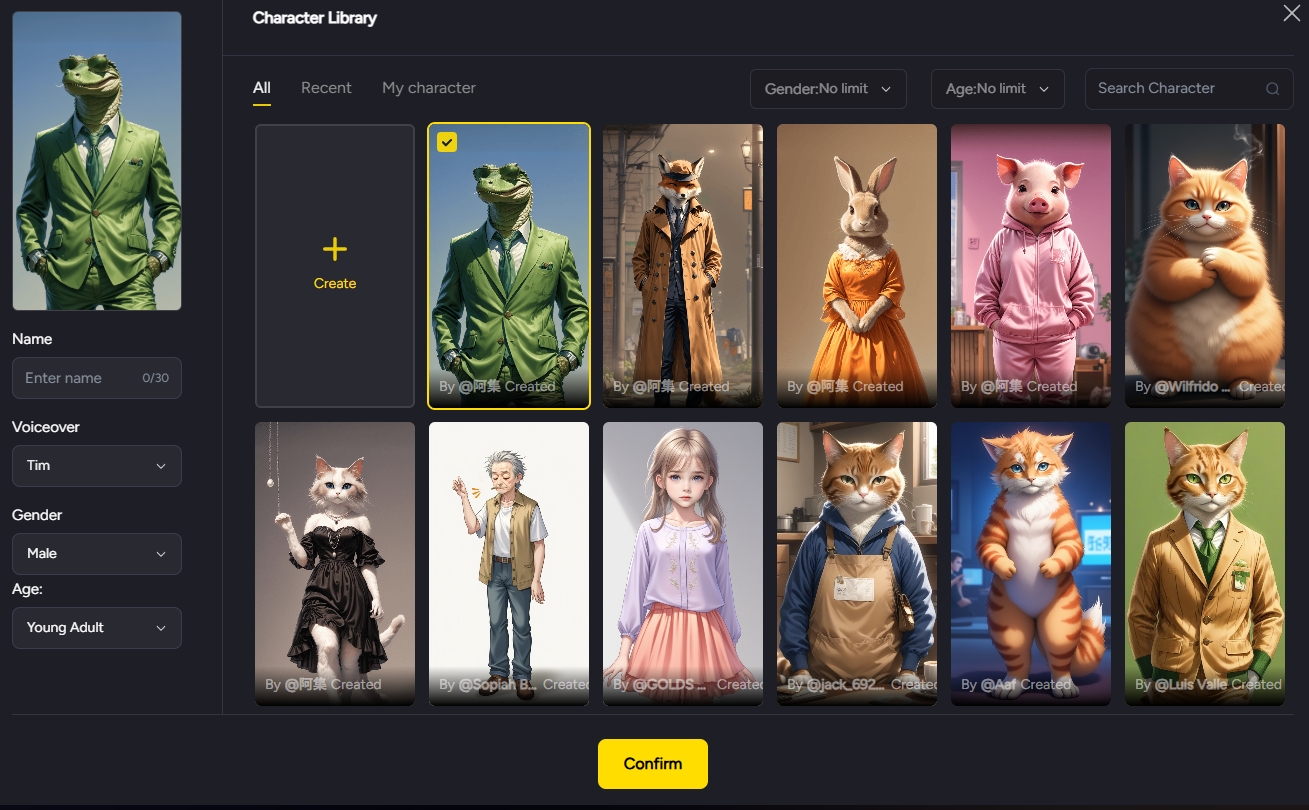
ストーリーに登場するキャラクターを選択します。
いろいろありますが、事前に私が作ったキャラクターを使っていこうと思います。MagicLightでのキャラクターの作り方は後述してあります。
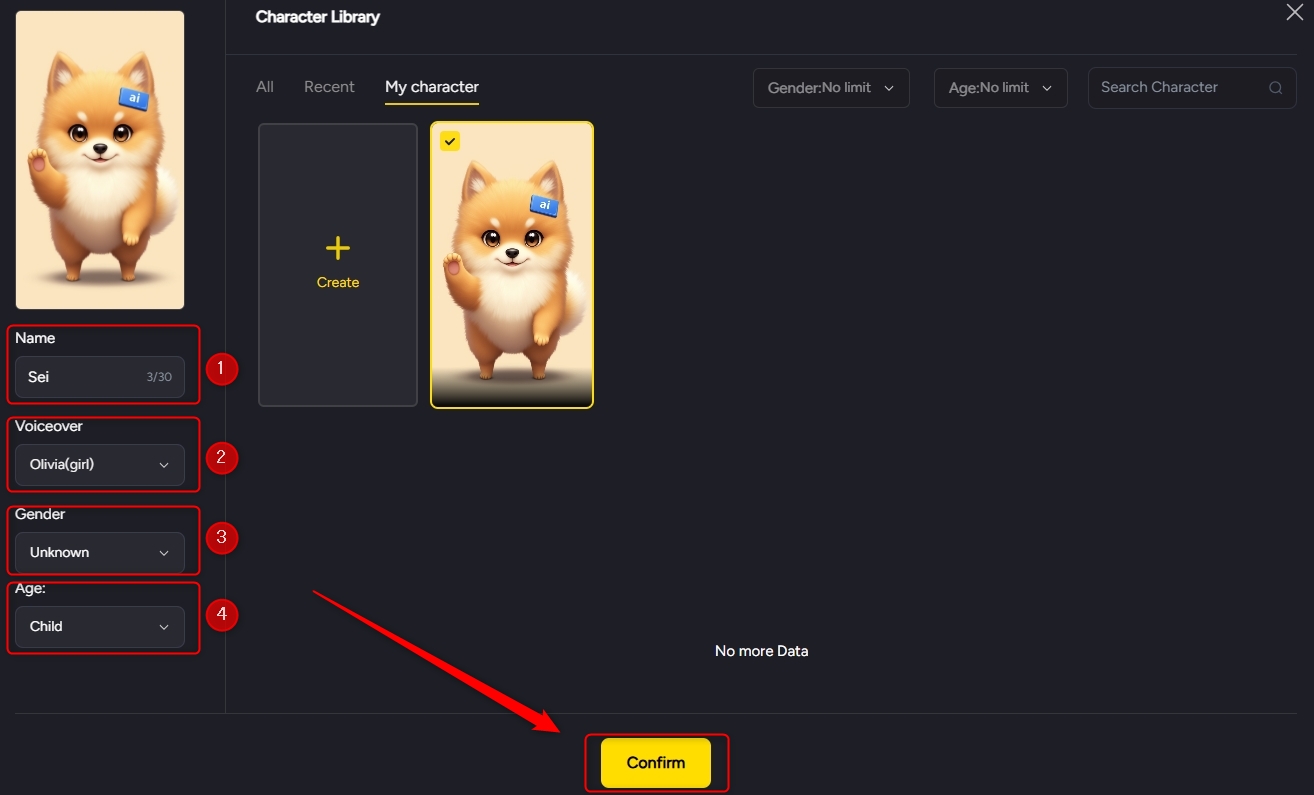
①キャラクターの名前
②ナレーションの声を決める(実際にサンプル聞けます)
③キャラクターの性別
④キャラクターの年齢
これらを決めていきます。

今回の登場人物は「セイちゃん」と「パン屋さん」です(笑)
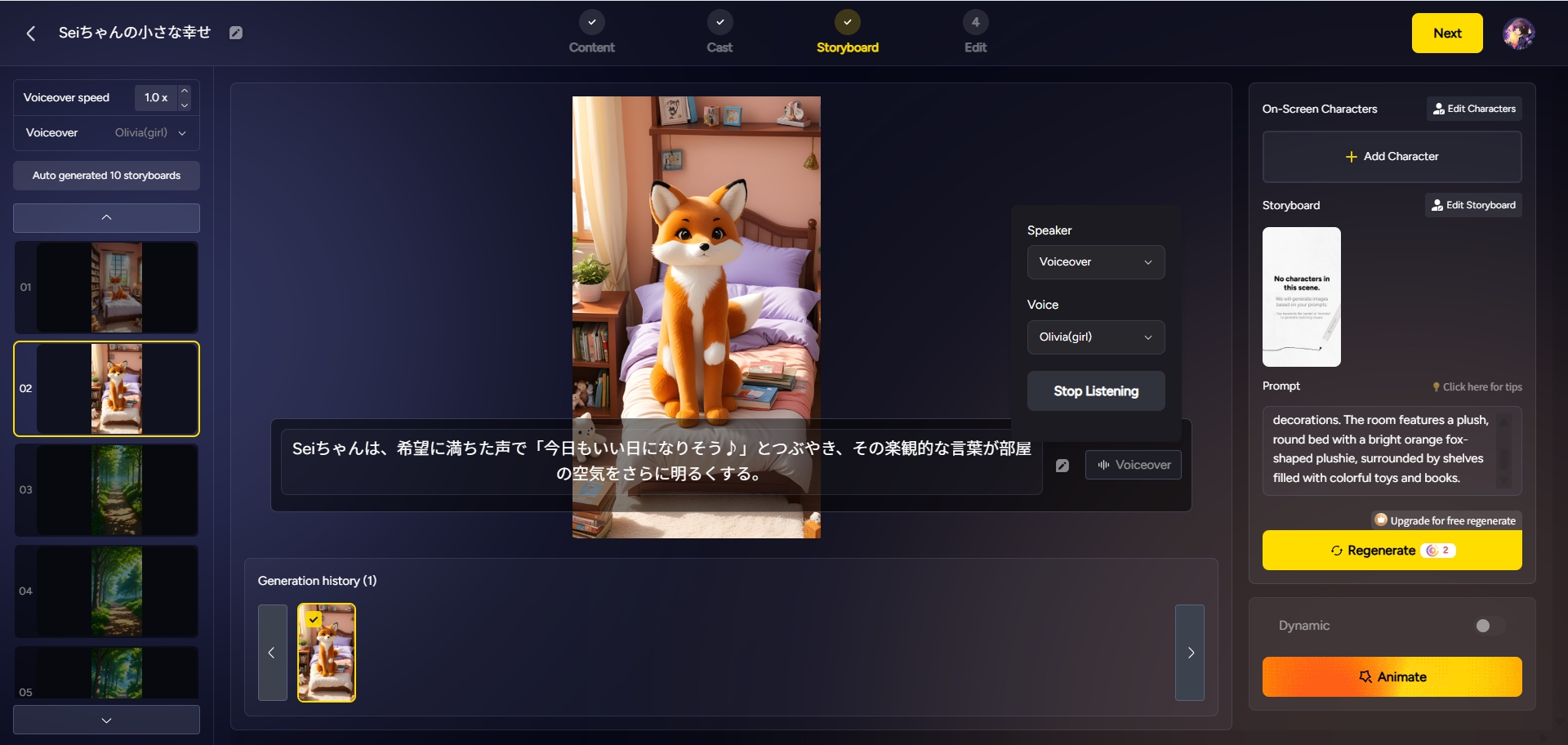
ビジュアルとストーリーが出来上がりました。
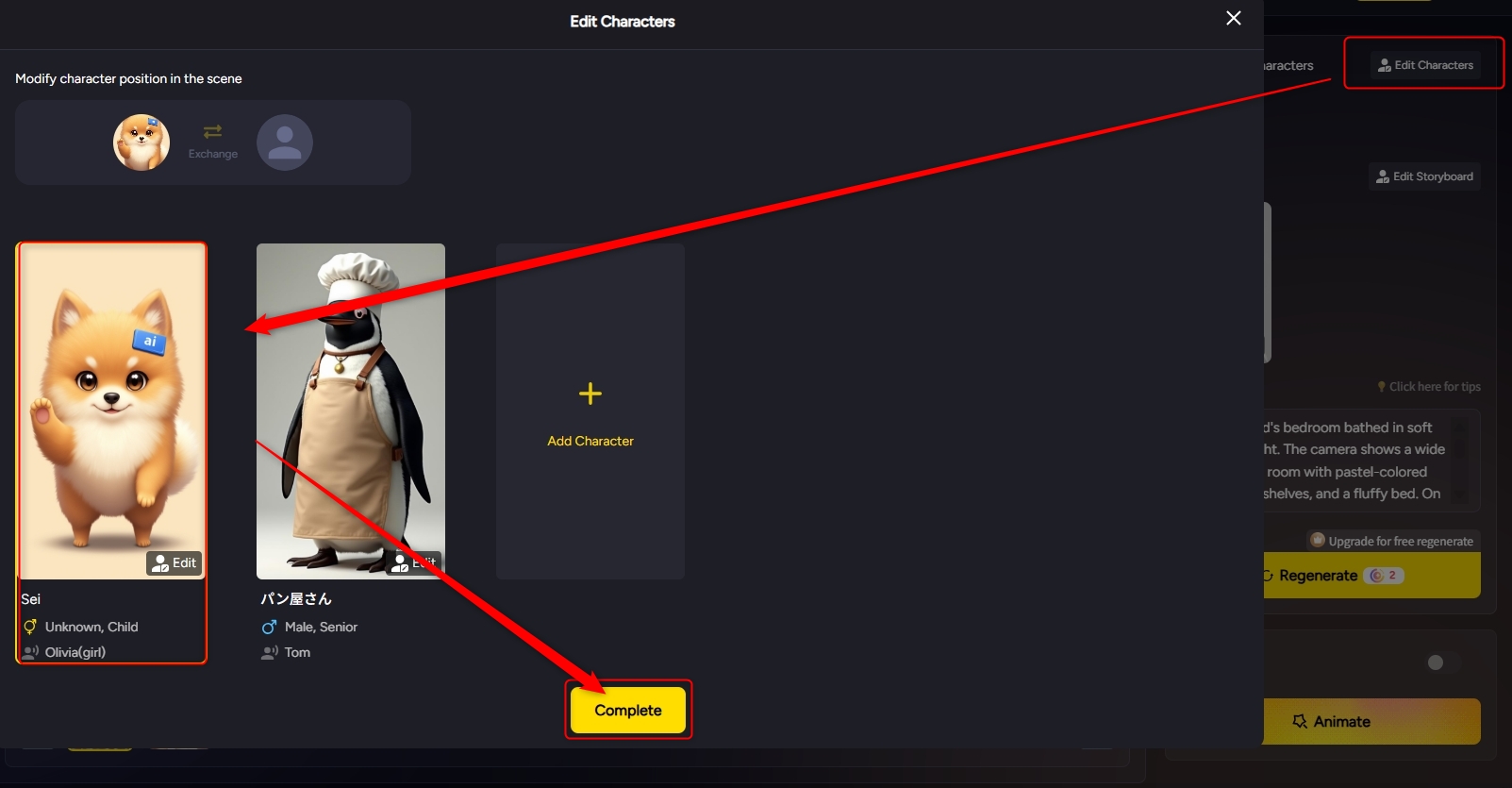
ビジュアルや画像が気に入らなかった場合、「Edit Characters」からキャラクターを選択。
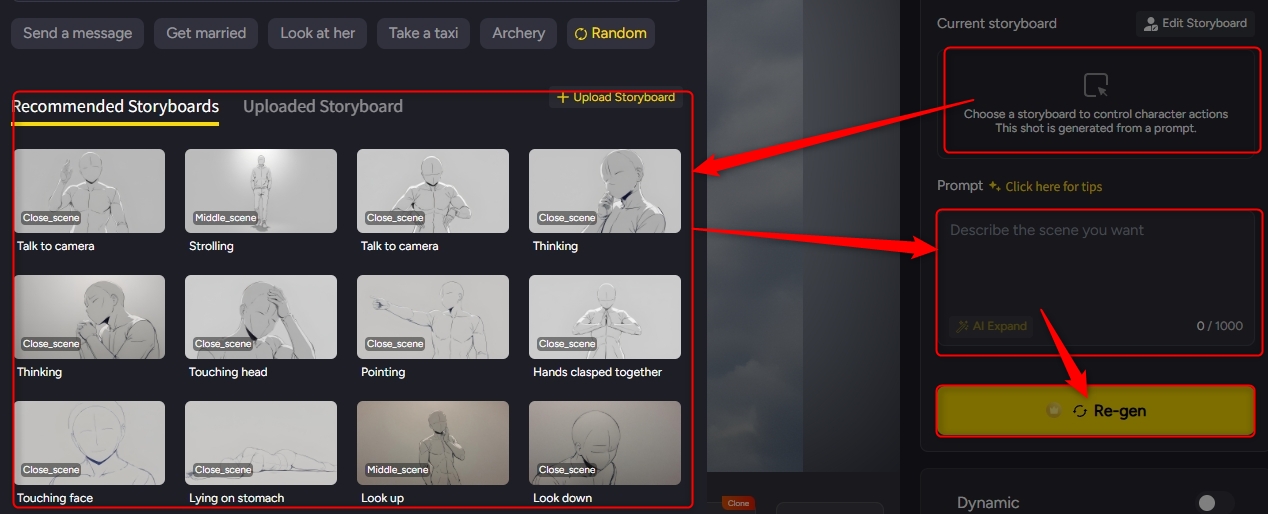
ポージングを選択し「prompt」にどういった画像に修正したいか指示を入力すると変更可能です。
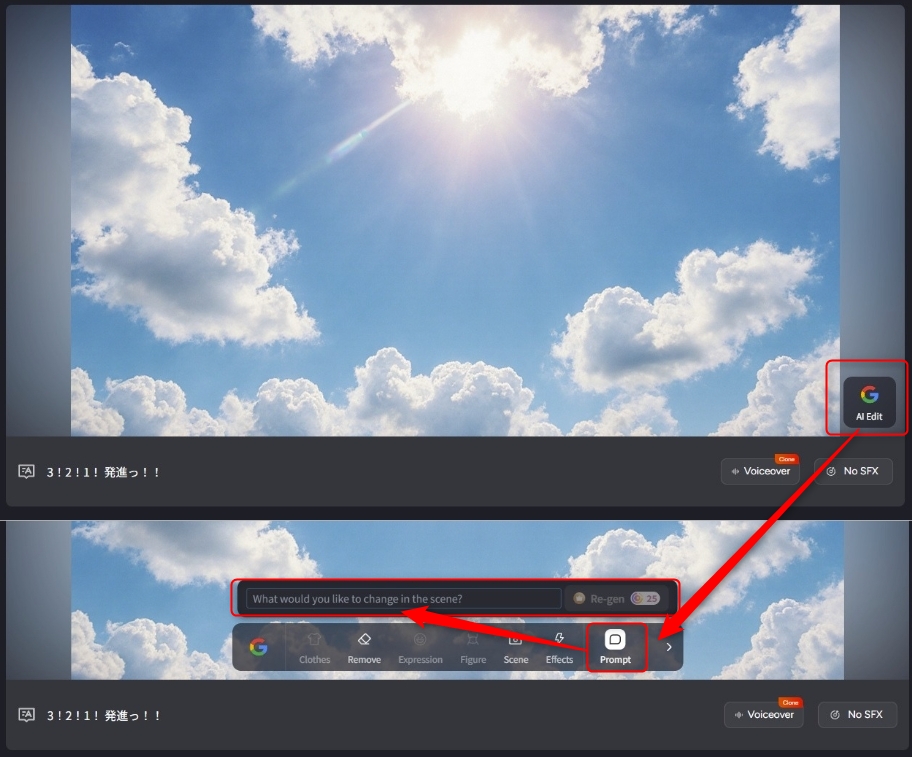
追記:画像を修正したい場合は画像右側にある「AI Edit」の「Prompt」からでも、修正指示を入力することで変更が可能です。(クレジットを消費します)
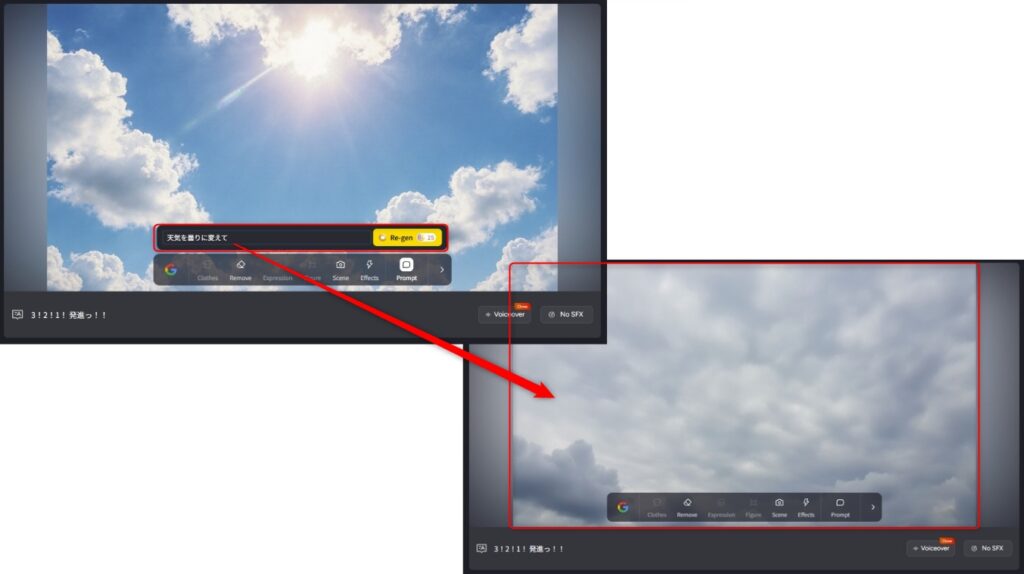
例えば、「天気を曇りに変えて」と入力すると瞬時に指示を実行します。このように会話感覚での変更が可能です。キャラクターや人物のポーズや服装などちょっとした変更したい、という時に便利です。
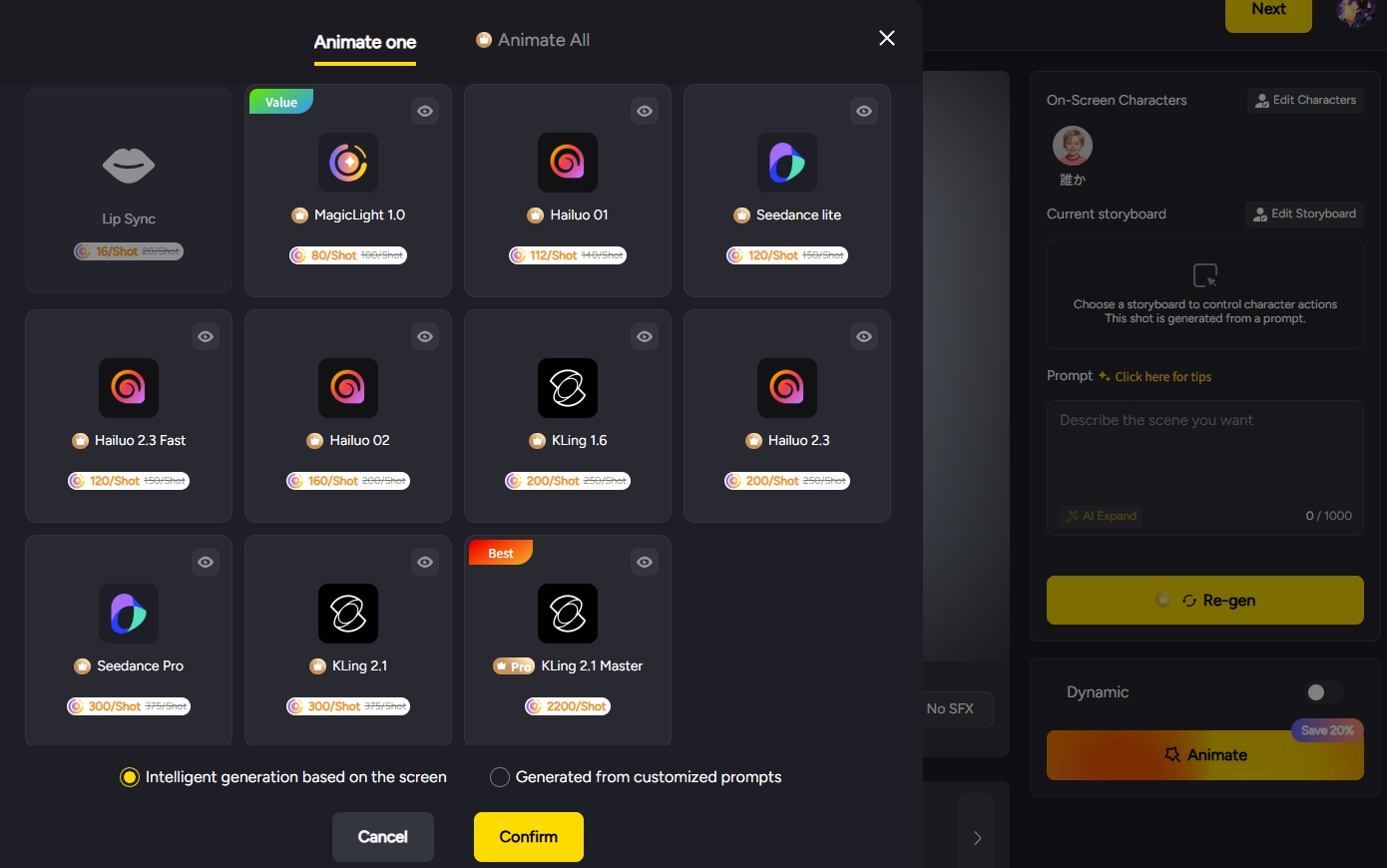
「Animate」から生成された画像からアニメーションを加えていくことができます。全てのシーンを動画するとクレジットを多く消費するので、動画化したいシーンだけを個別に選ぶとコストを抑えられます。
まずは動画生成を行うツールを選択します。ツールによっては消費するコストが違います。
・ntelligent generation based on the screen(画像から忠実に動画を作成)
・Generated from customized prompts(プロンプトから忠実に動画を作成)
全てできあがったら「Next」を押して次に進みます。
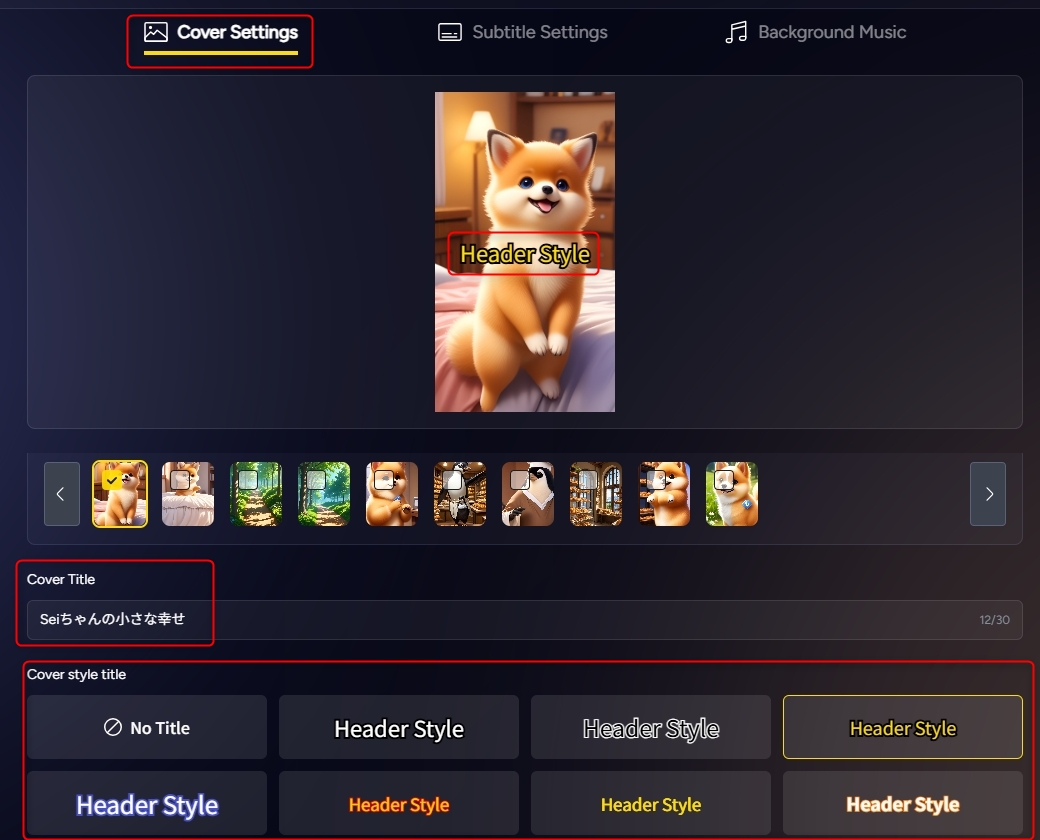
画像毎にタイトルとフォントを決めます。必要なければ飛ばしてOK。
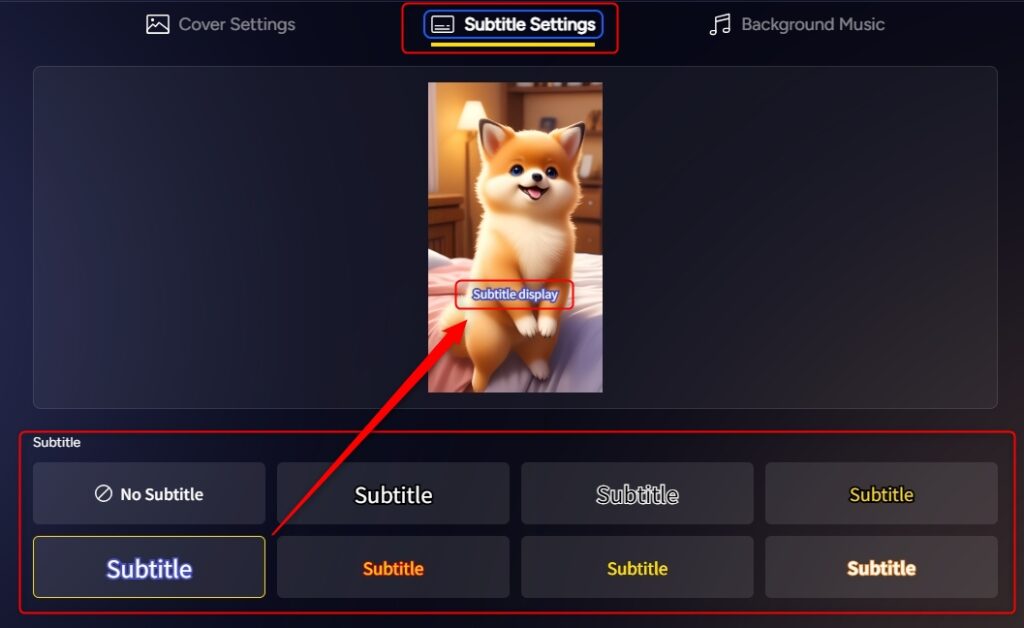
字幕のフォントを決定します。見やすいものを選びましょう。(ちなみに上記画像のフォントを設定してしまって見にくくなり失敗しました…。)
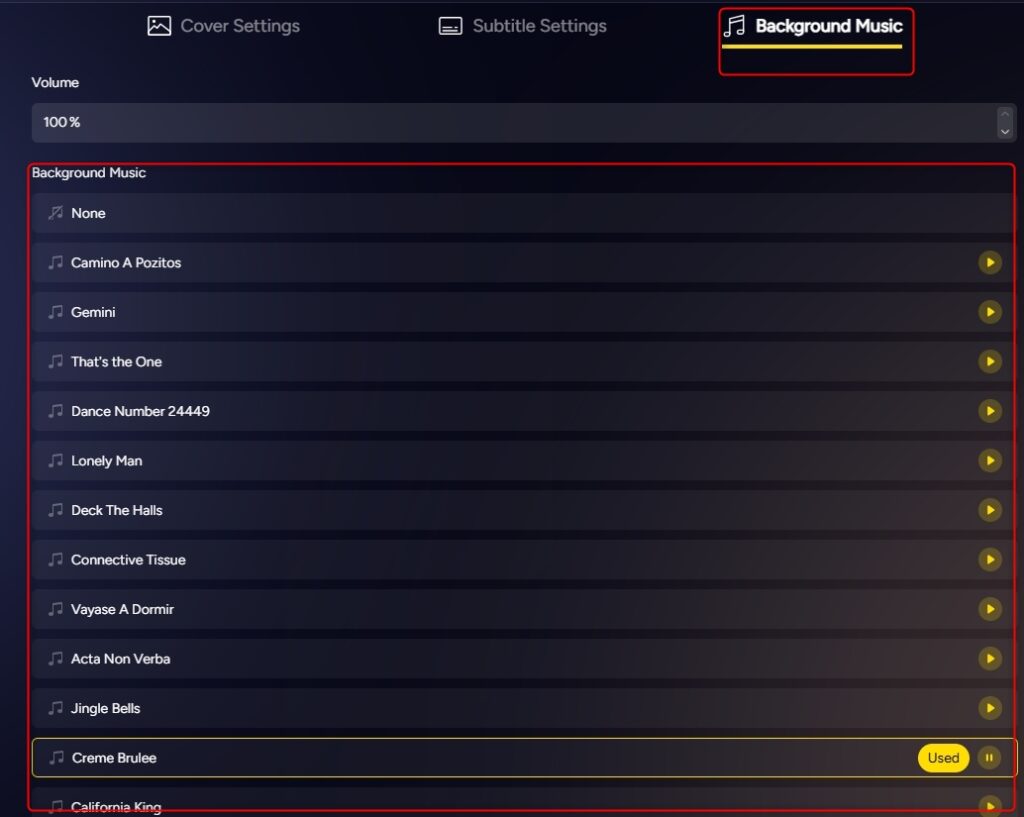
BGMを決めます。今のところ用意されているBGMしか設定できないみたいです。
BGMもAIで簡単に自作したい人は↓

完成した動画がこちらです。
突っ込みどころ満載ですが、思った通りのストーリにしたければ各シーンでかなりの修正が必要です。
Create AI Character:AIキャラクターの作成
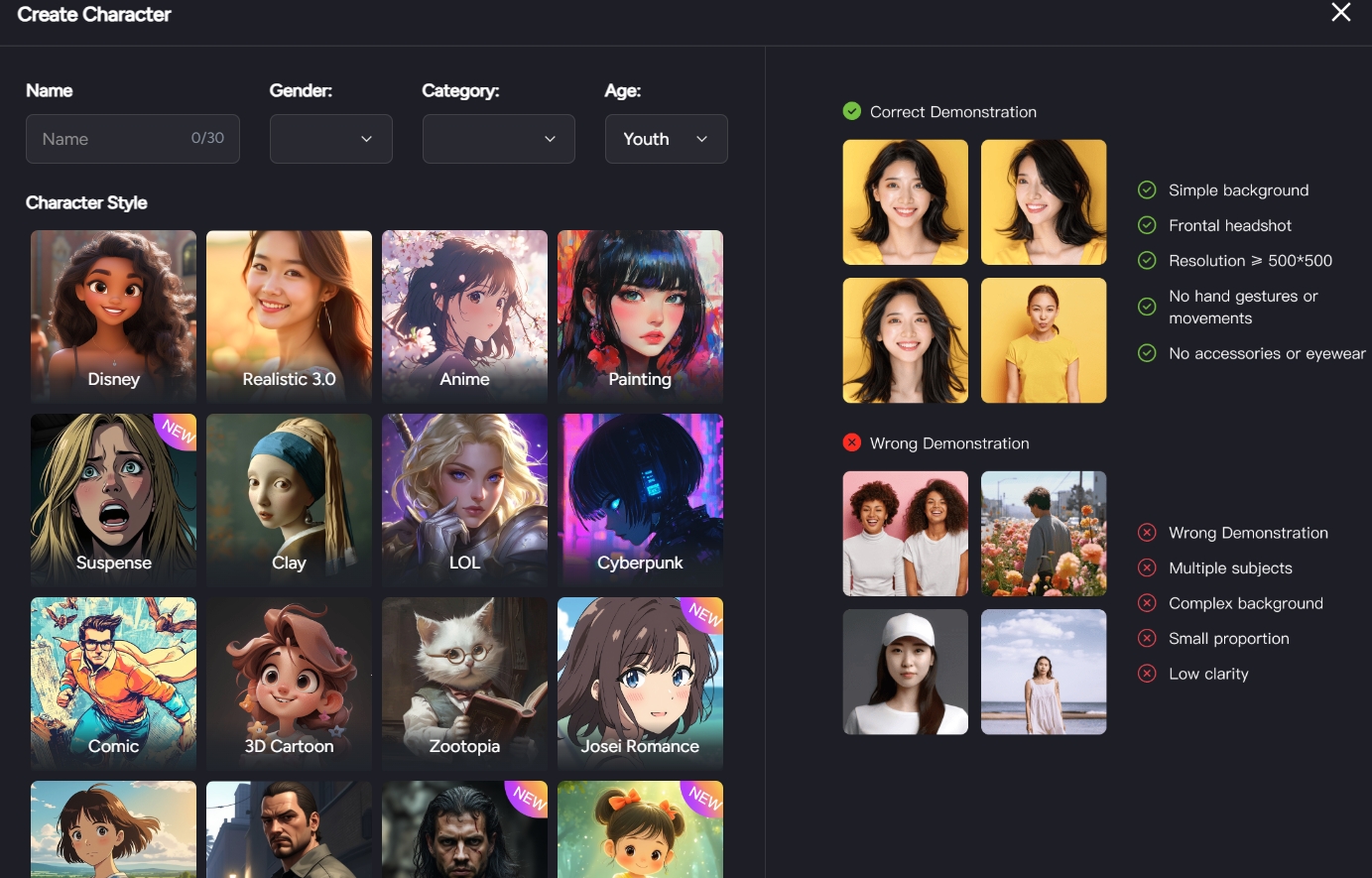
動画内に登場するAIキャラクターを個別にカスタマイズできる機能です。
性別や年齢、話し方、表情、動作などを設定し、自分だけのキャラクターを生成可能。ストーリー性のある動画やブランドマスコットの構築に適しています。
主なポイント:
- キャラの見た目、性格、トーンを詳細設定
- 複数キャラの登場・会話も可能
- プロモや教育動画における「案内役」として活躍
実際に作ってみます。
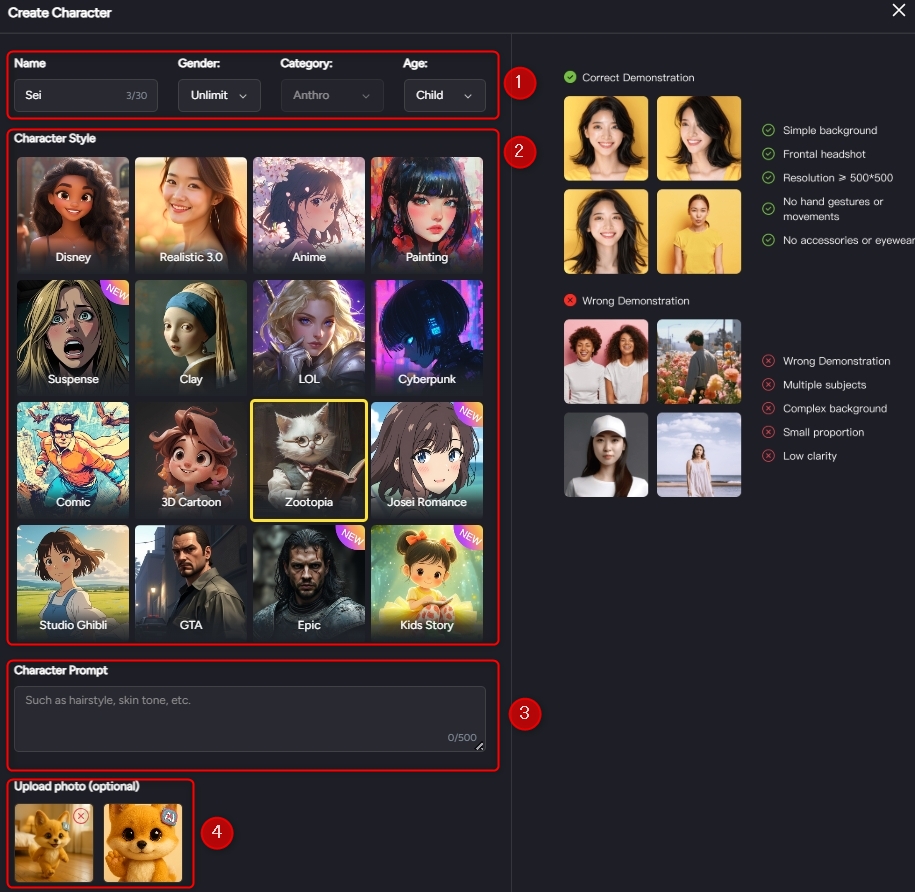
①名前・性別・カテゴリ・年齢を決める
②キャラクタースタイルを決める
③プロンプトでどんなキャラクターを作成したいか入力する
④イメージ像の「顔」「体(着衣)」の画像があれば張り付ける
今回は本サイトのマスコットキャラクターであるSeiちゃんを作ってみようと思います。プロンプトはChatGPTなどに聞けば簡単に作ってくれます。
例:
ChatGPTへ「MagicLight AIので入力するCreate AI Characterするプロンプトを作ってください。イメージは可愛いらしい二足歩行の小動物でお願い」
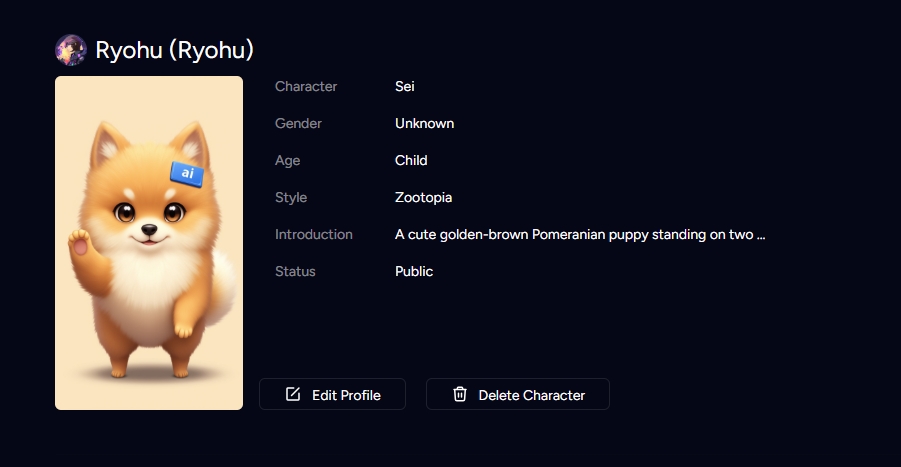
ChatGPTで作成されたプロンプトを貼り付け実行すると、このようなキャラクターを生成することができました。
このキャラクターを使って、実際にCreate AI Videoでストーリーに登場させることができます。
静止画から動画作成
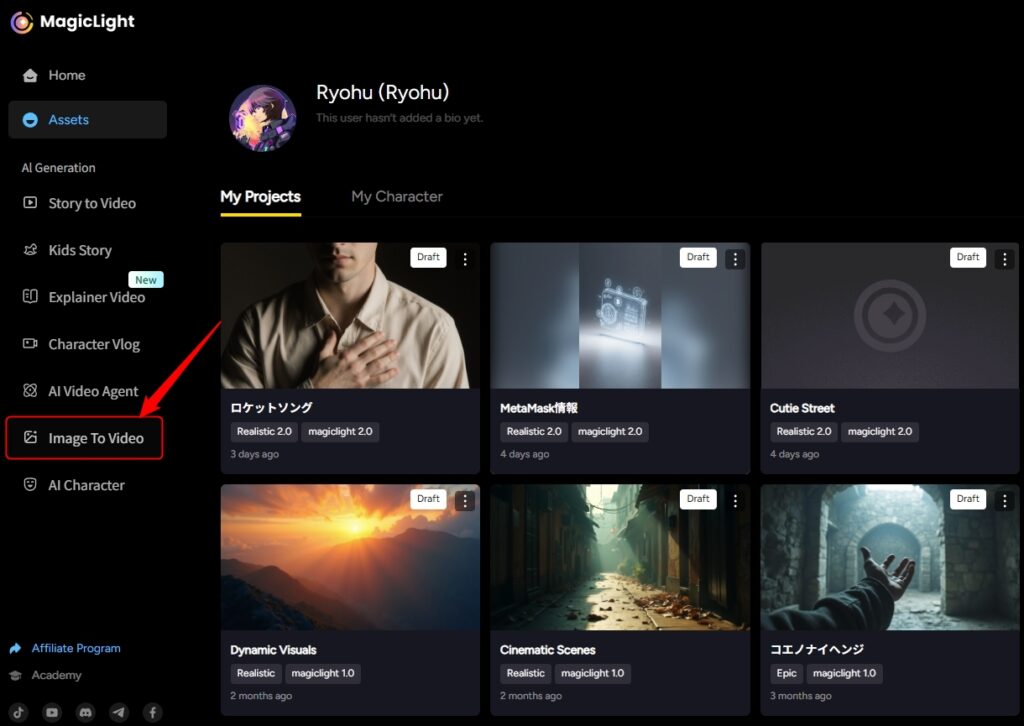
MagicLightAiでは、静止画からの動画作成機能が追加されました。
「Image To Video」を選択します。
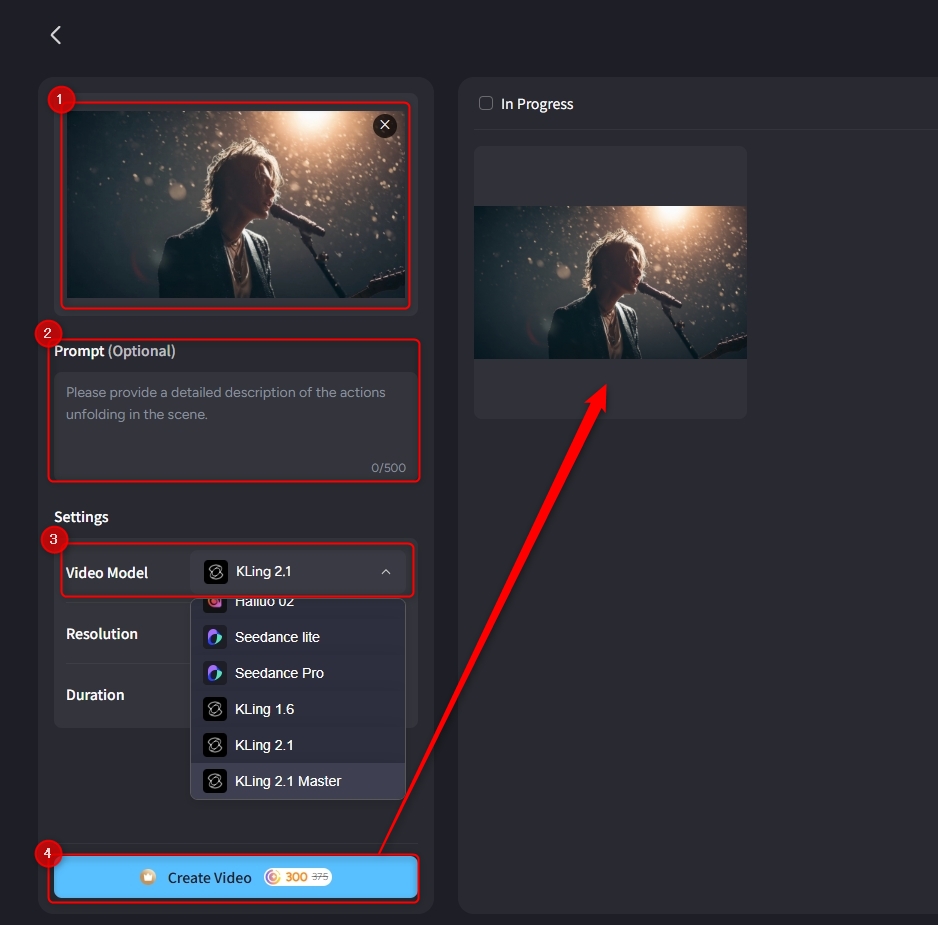
①動画化したい静止画をアップロード
②どのように動かしたいかプロンプトを入力
③Video Modelを選択(Hailuo、Seedance、Sora2、Veo、Klingなど使用可)
④Create Videoで動画化を実行します。
実際に静止画を動画化してみました。Klingを使用して、こんな感じになりました↑
◎KLINGで高品質の動画を本格的に作成したい人は↓

MagicLight AIの料金プランと動画の長さ
クレジット消費の目安
MagicLight AIでは、動画生成時に使用するクレジット数が映像の長さやスタイルによって異なります。一般的な目安として:
- 1分の動画:おおよそ300~500クレジット程度
- 5分の動画:1,500~2,500クレジット程度
- 10分以上の動画:3,000クレジット以上
動画の品質やエフェクトの多さによっても変動しますので、複数パターンを試しながら調整するのがおすすめです。
年間プランについて
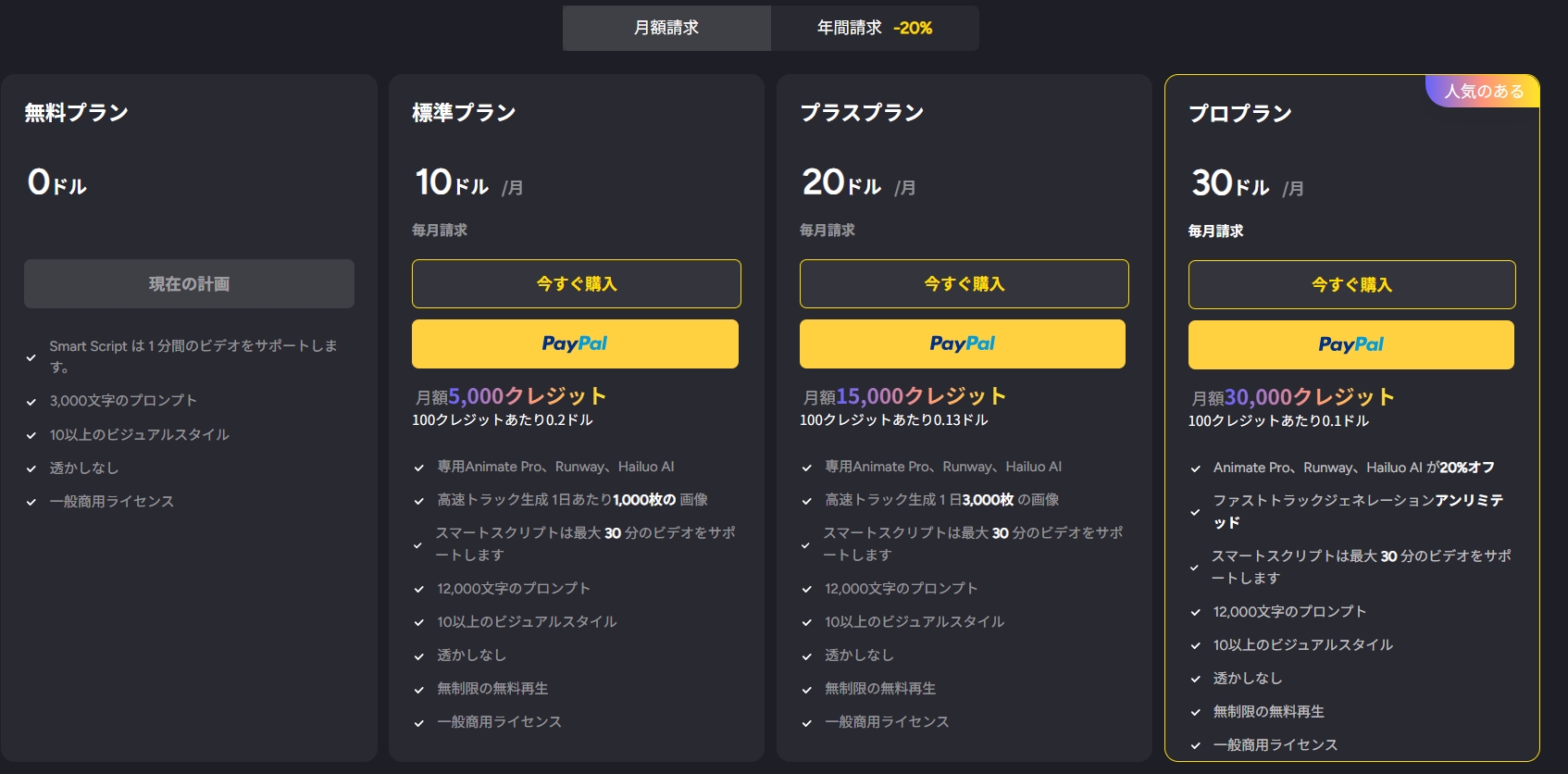
すべての有料プランには年間契約を選ぶと20%割引が適用されます。
例:
- 標準プラン($10/月) → 年払いで月あたり$8
- プロプラン($30/月) → 年払いで月あたり$24
継続利用を検討している方は、年間プランがコスパ面で非常に優れています。 MagicLight AIでは無料でも300クレジットが提供されており、誰でもすぐに動画生成を試せます。
| プラン名 | 月額料金 | 取得クレジット | 動画の長さ | 主な機能概要 |
|---|---|---|---|---|
| Free Plan | $0 | 通常利用無料 初回:300クレジット | 最大1分 | 3,000文字までのプロンプト、10以上のビジュアルスタイル、透かしなし、一般商用ライセンス |
| Standard Plan | $10/月 | 5,000クレジット | 最大30分 | 専用ツール使用可、12,000文字、1,000枚画像生成/日、無制限再生 |
| Plus Plan | $20/月 | 15,000クレジット | 最大30分 | 高速画像生成3,000枚/日、他は標準と同等 |
| Pro Plan | $30/月 | 30,000クレジット | 最大30分 | Animate Proなど20%オフ、生成無制限、12,000文字、API向け最上位機能 |
まずは無料で300クレジットを使って試し、必要に応じてアップグレードするのがおすすめです。
有料プランを考えてる人でも、他動画生成AIツール料金と比べると比較的に安いツールです。
また、クレジットを直接購入することも可能です。
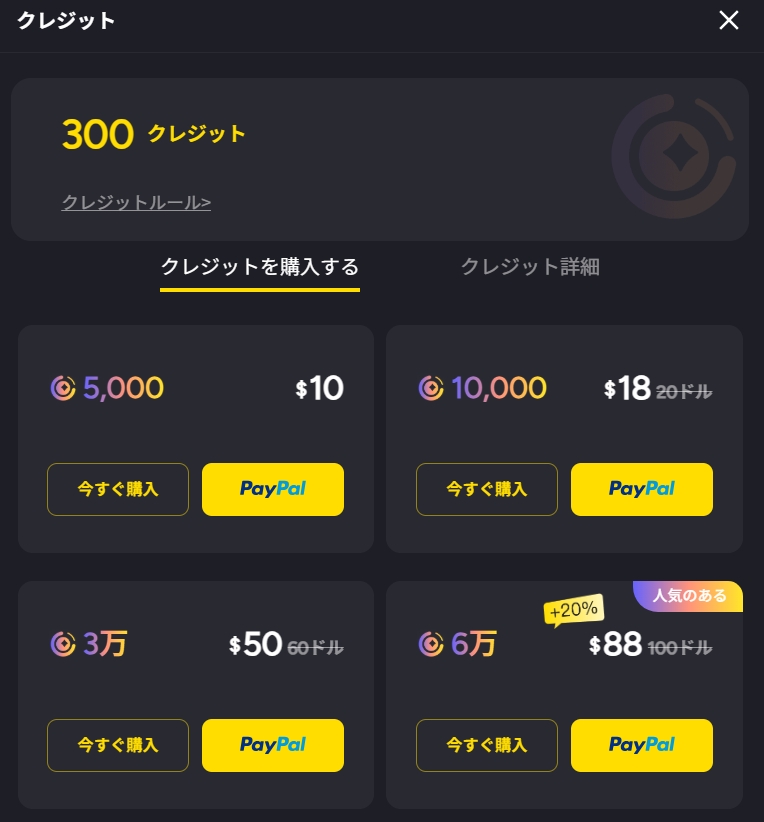
「月額プラン加入後クレジットを使い切ってしまった…。」または「無料プランだけど少しクレジットを買ってみたい。」という方でも気軽に購入することが可能です。
そして購入プランに入る前に割引を受けられる「招待コード」を使用しましょう。
有料プラン登録時における割引について(紹介コード)
有料プランに加入する前に「紹介コード」を入力すると5%の割引を得ることが出来ます。

「Subscription」を選択します。
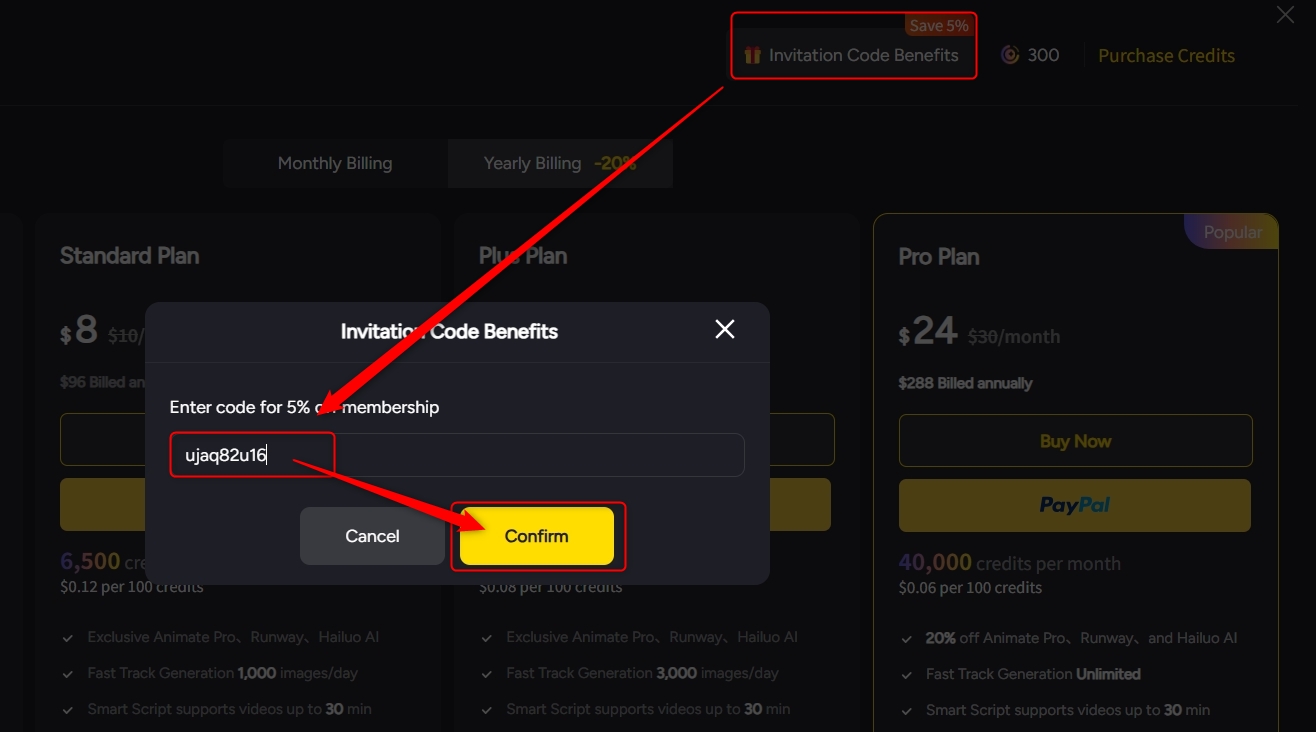
「 Invitation Code Benefits」からコードを入力しておくと、有料プラン登録時に5%の割引を得ることが出来るのでおすすめです。
紹介コード:ujaq82u16
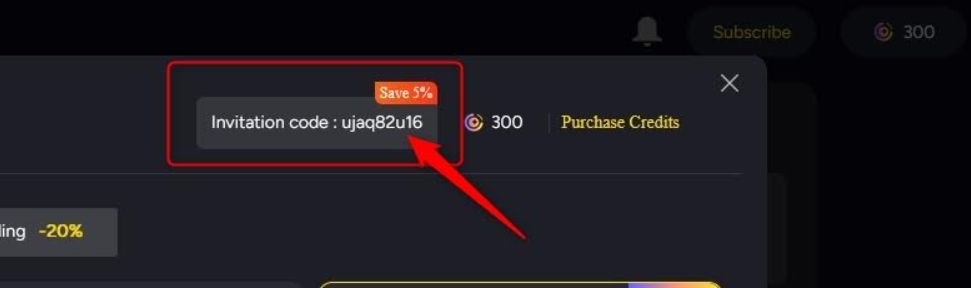
コードが反映されてればOK。
有料プランに入る前には必ず招待コードを入力しておきましょう。
MagicLight AIのメリット・デメリット
メリット:
- 短時間で高品質な動画を作成可能。
- 専門知識がなくても直感的に操作できる。
- 商用利用が可能で、幅広い用途に対応。
デメリット:
- 長尺動画の生成には時間がかかる場合がある。
- 無料プランでは動画の長さに制限がある。
- プロンプトの内容によっては期待通りの結果が得られないことも。
- 登場させるキャラクターを統一して出すことが難しい。
まとめ(感想)
MagicLight AIは、最大30分の動画を誰でも簡単に作れる動画生成AIです。触ってみた結果、まだまだ思った通りに生成されないことが多いと感じました。
上手く使いこなすことが出来れば、短時間でいい具合のショートやリール動画が作成できそうです。
また、プロモーション、教育、ストーリー動画まで、あらゆるクリエイティブを数分で自動化でき、自分自身のアイデアを瞬時にビジュアル化することができます。
つまずいた点や疑問に思うところ・プロンプトやキャラクター・ストーリ構成などは、ChatGPTに聞けばある程度答えてくれます。
まずは無料で触ってみましょう。

「MagicLightAI」と「ShortsMusic」を組み合わせると簡単に収益を獲得できます↓

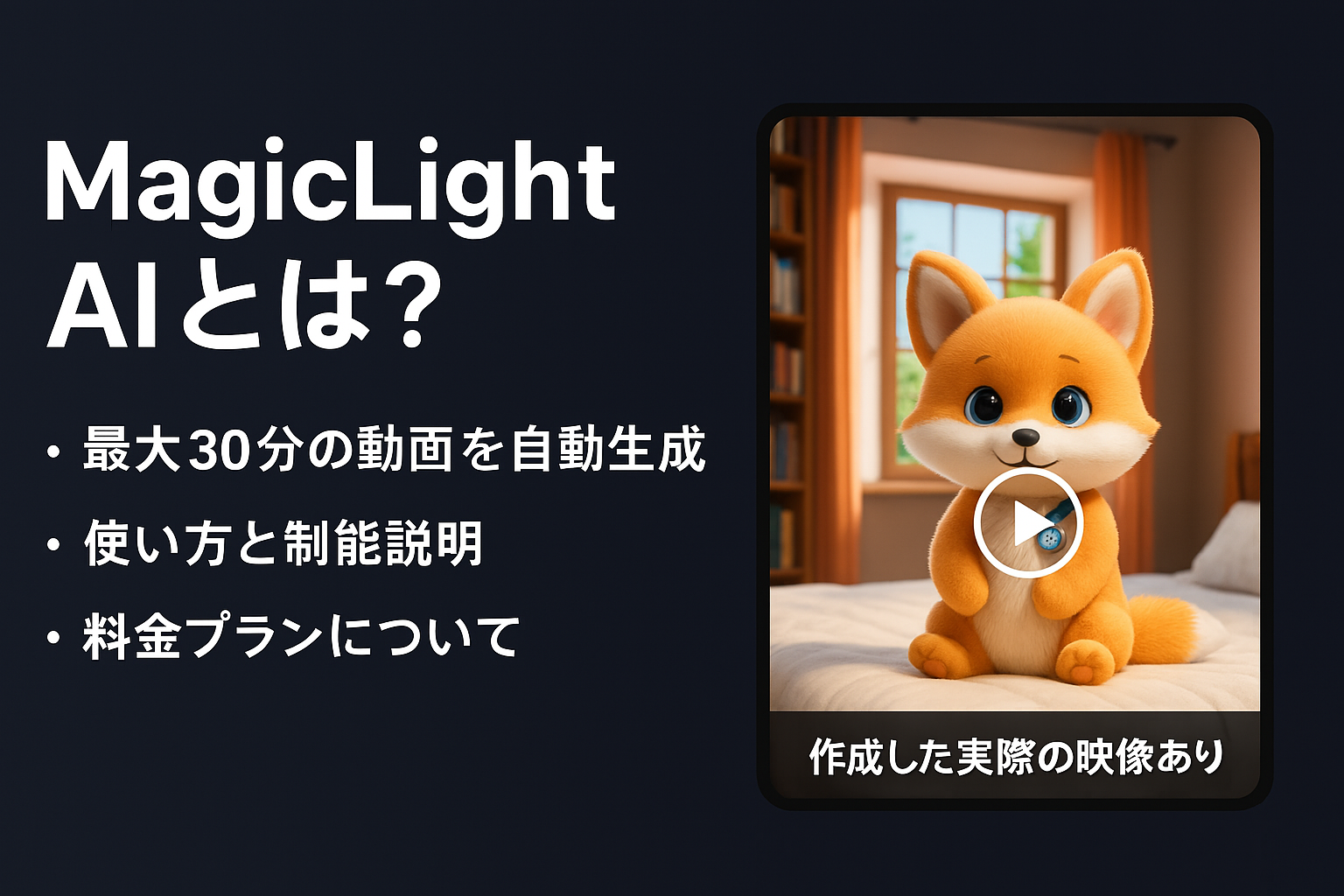
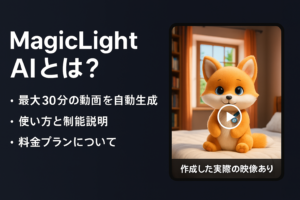




コメント